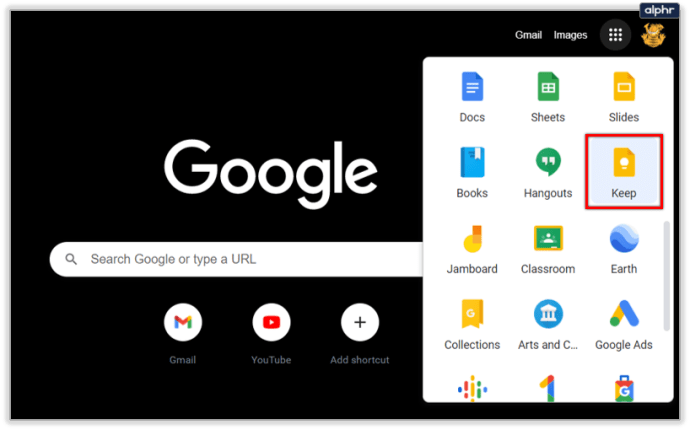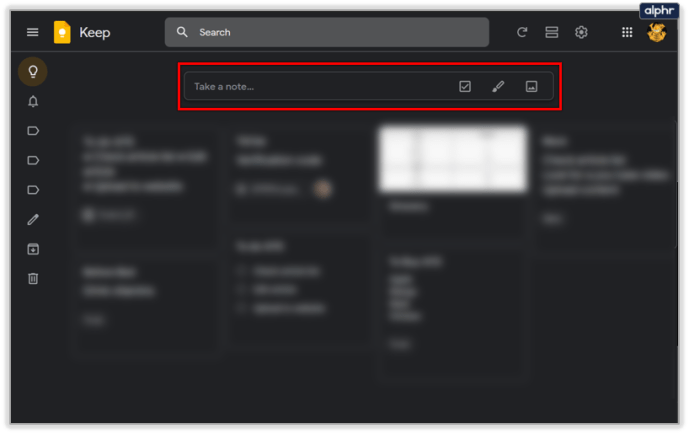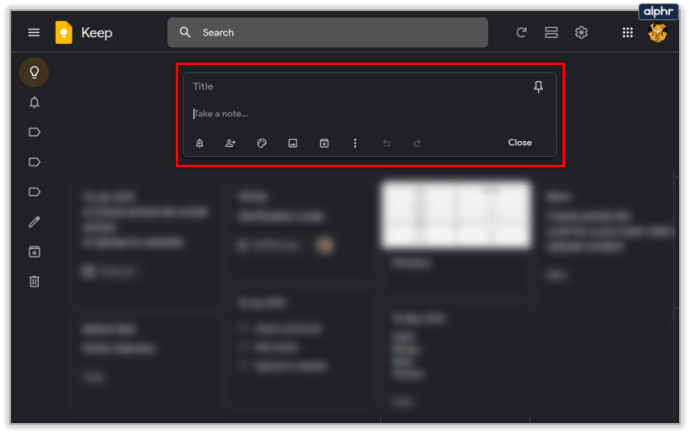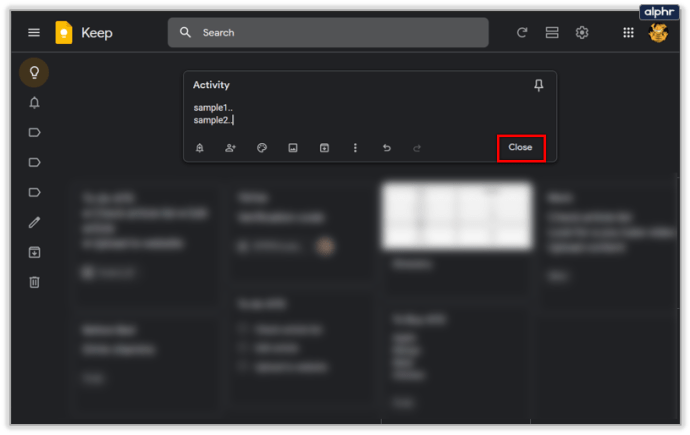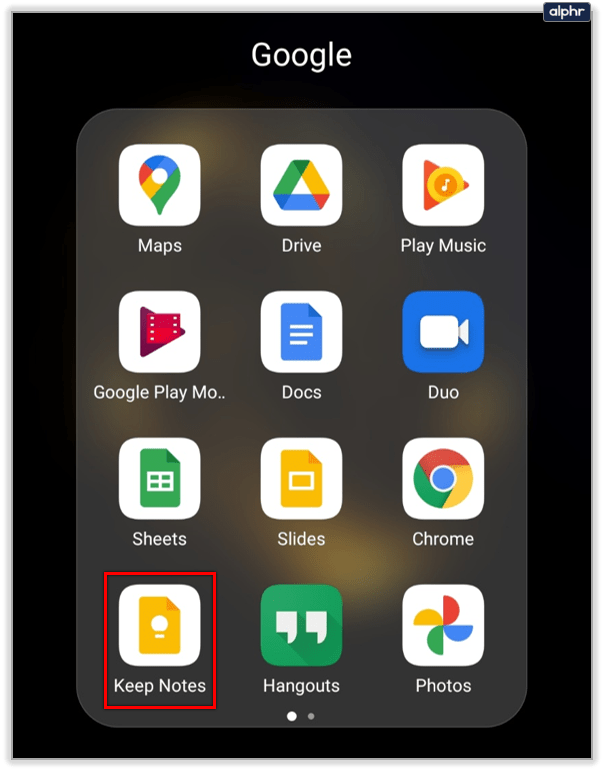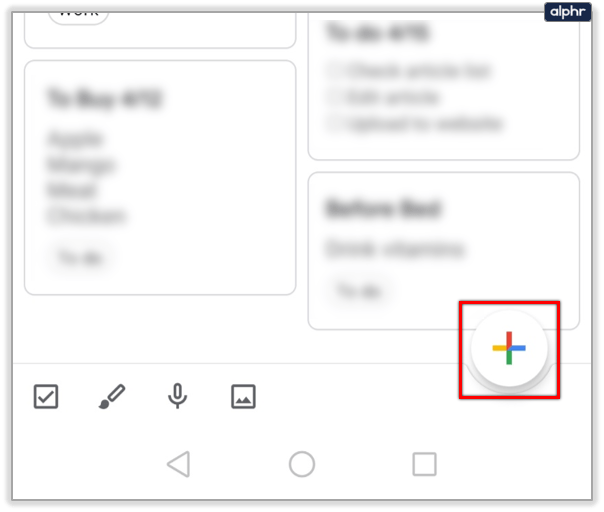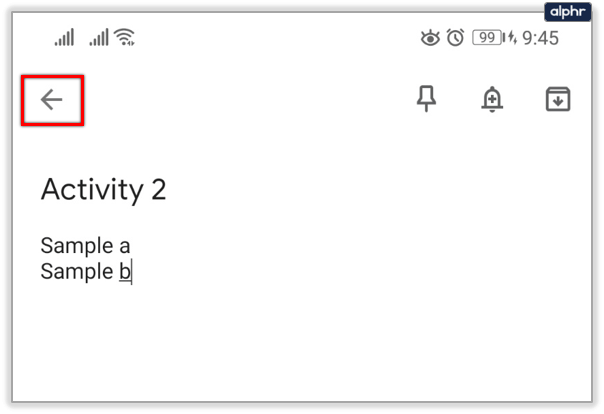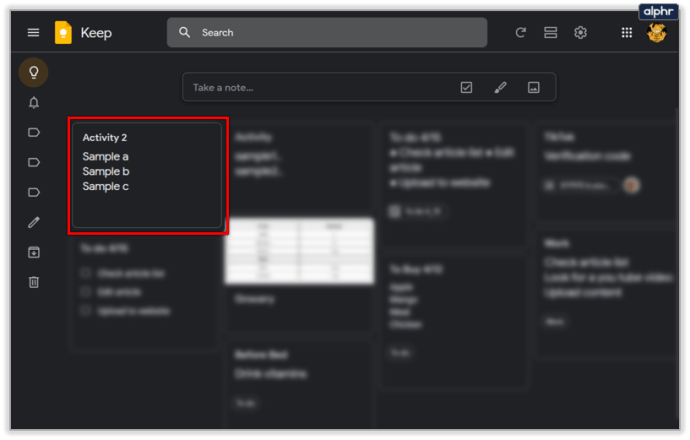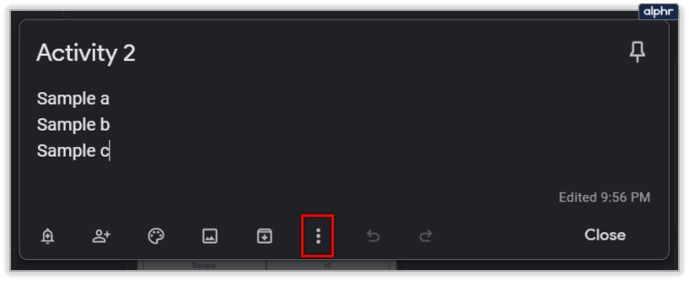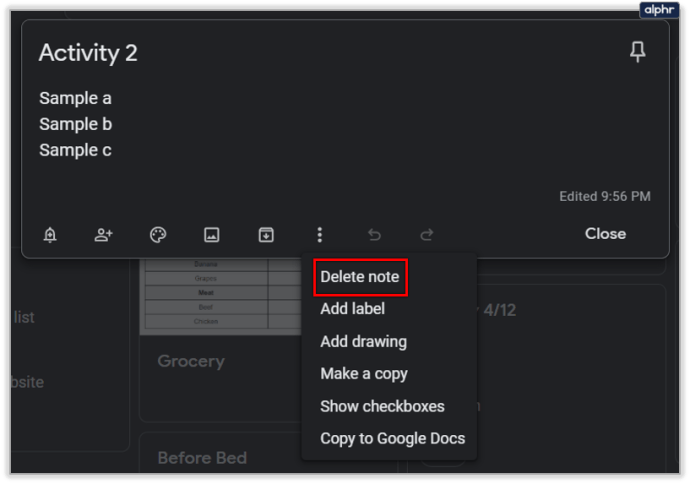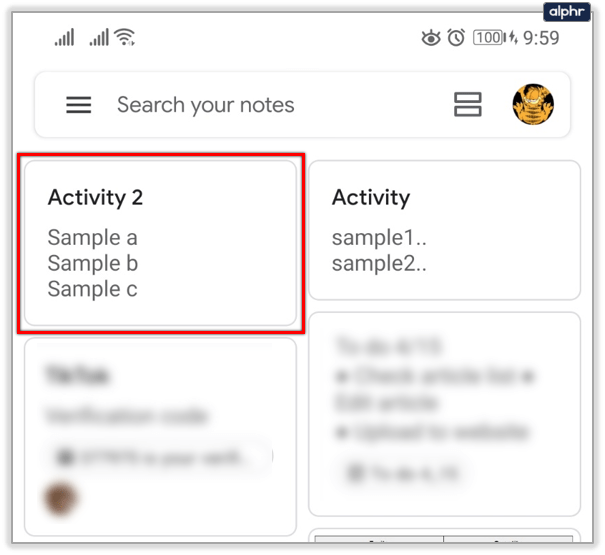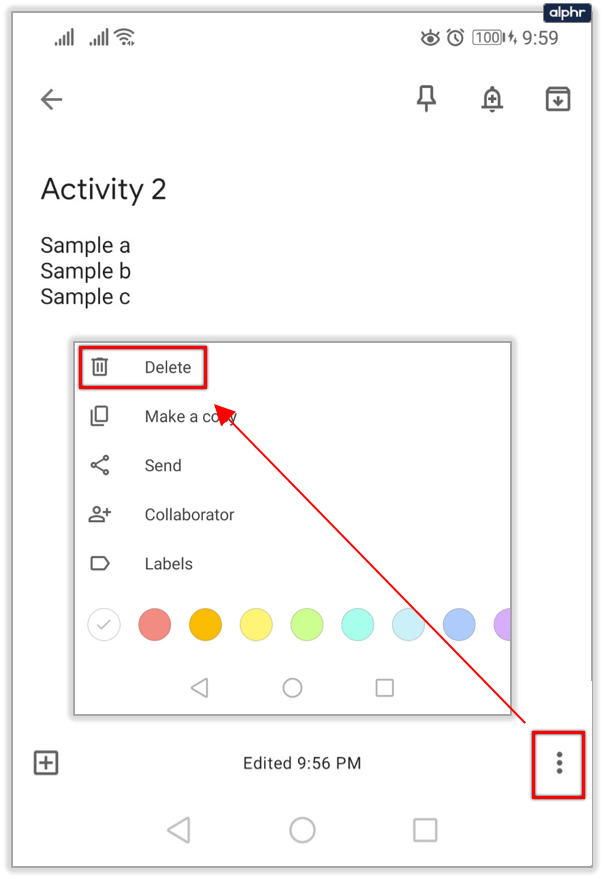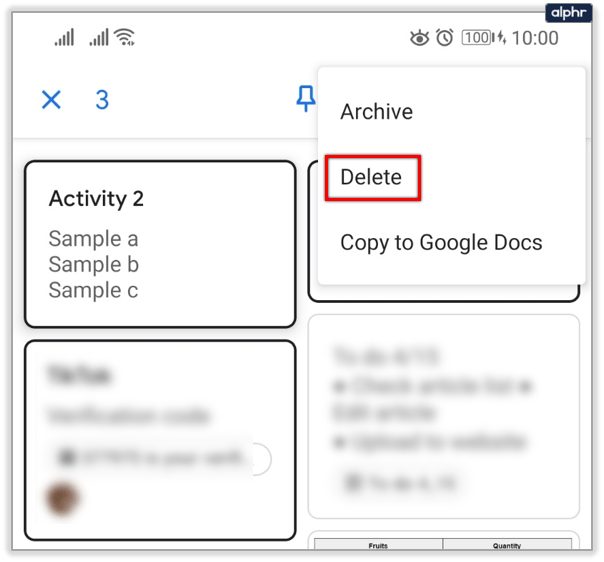Google Keepでメモを作成するときは、多くの場合、メモを編集する必要があります。タイプミスであろうとアプローチの変更であろうと、1つのGoogleKeepノートでいくつかの改訂を行うことができます。

しかし、どういうわけか編集履歴を見る方法はありますか?答えはイエスです。メモが最後に編集されたのはいつかはわかりますが、以前の内容はわかりません。
GoogleKeepメモの作成
Google Keepで編集履歴がどのように機能するかを理解するには、最初にメモを取るための重要事項について説明することをお勧めします。 Google Keepでのメモの作成と編集はどのように見えますか? iOSとAndroid向けのウェブポータルとGoogleKeepアプリの両方でメモをとる方法を紹介します。 Webアプリの手順は次のとおりです。
- Googleアカウントにログインし、GoogleKeepを開きます。
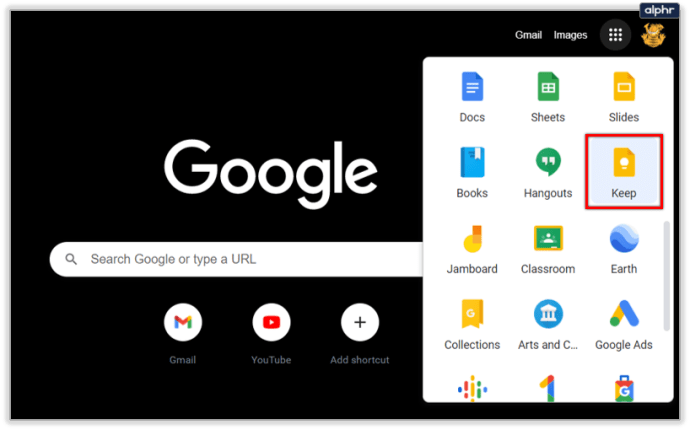
- 画面上部の「メモをとってください…」と書かれた長方形のスペースをクリックします。
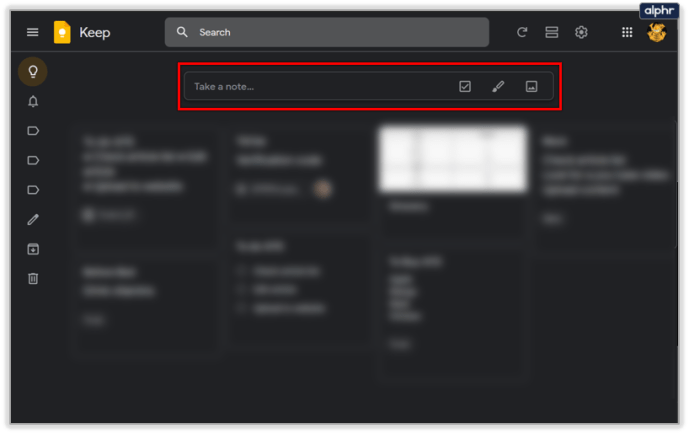
- これを行うと、長方形のスペースが拡張され、メモの入力を開始できます。
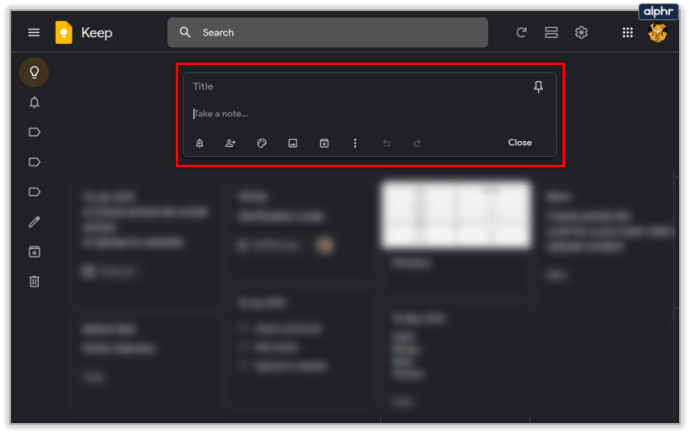
- 終了したら、右下の「閉じる」をクリックします。
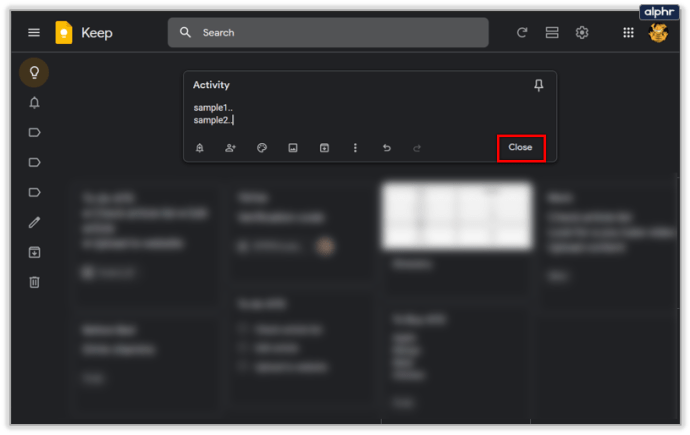
設定で選択した内容に応じて、メモはグリッドビューまたはリストビューのいずれかに自動的に表示されます。
モバイルデバイスを使用してGoogleKeepのメモを作成している場合は、次のようになります。
- GoogleKeepアプリを起動します。
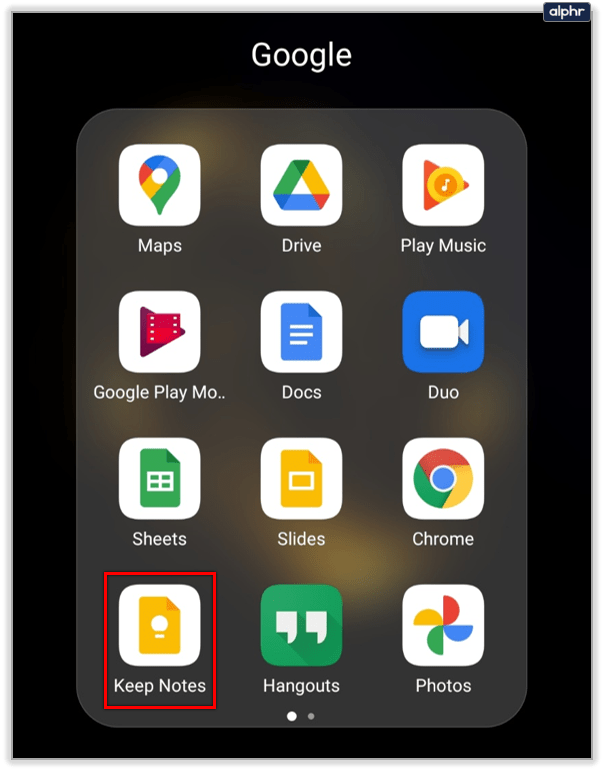
- 「作成」または「プラス」アイコンを選択して、メモを書きます。
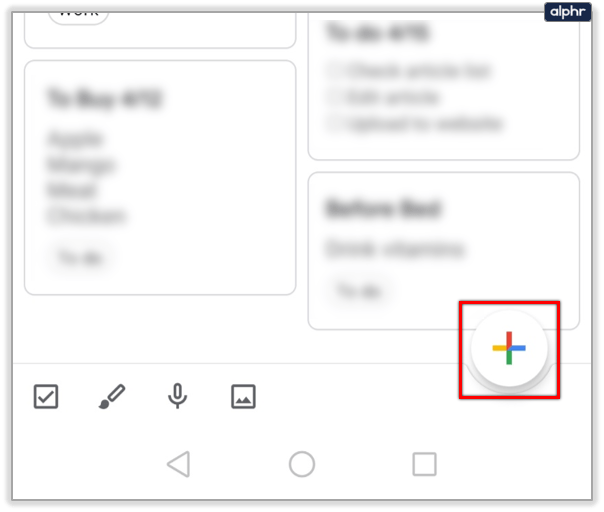
- 終了したら、「戻る」を選択します。
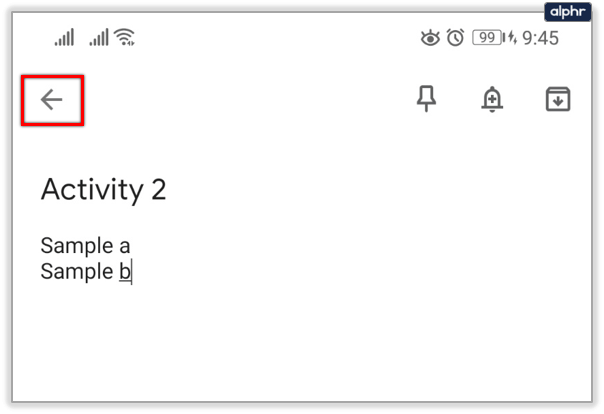
新しいメモはすぐにリストに追加され、いつでもスクロールして編集できます。

GoogleKeepメモの編集
ご覧のとおり、GoogleKeepのメモの作成はかなり簡単です。そして、良いニュースは、一度作成されると、GoogleKeepのメモが固まっていないことです。編集する必要があるときは、もう一度クリックまたはタップして、好きなように変更するだけです。
Webアプリとモバイルアプリの両方で、メモをリストに変換する必要があるときに、ラベルや色を追加したり、チェックボックスを追加したりできます。

編集ツールバーは、クリックすると最初のメモの下に表示されます。必要に応じて、メモにリマインダーを追加することもできます。また、誰かを見る必要がある場合は、誰かに「共同編集者」のタグを付けることもできます。
GoogleKeepで編集履歴を表示する
メモの作成と編集について説明しました。次に、変更に関してGoogleKeepで追跡できるものを見てみましょう。正直なところ、それはそれほど多くはありませんが、それでも取り入れるべきいくつかの貴重な情報があります。
Google Keepでメモをクリックするときは、メモの右下隅に注意を払うことをお勧めします。これは、ノートが最後に編集された日時に関する情報を示しています。

「編集済み」タグを付けると、メモの元のバージョンがいつ作成されたかに関する情報と、時刻または日付のスタンプが表示されます。

残念ながら、以前の編集時間は表示されません。そのため、Google Keepの1つのメモで編集がいくつ行われたかに関係なく、最後のメモのみが表示されます。
Google Keepのメモをどのようにアーカイブまたは削除しますか?
Google Keepでメモを何度も編集した場合、最初からやり直したほうがいいと思いますか?確かに、私たちは皆そこにいました。ありがたいことに、Google Keepを使用すると、メモを簡単に削除して、最初からやり直すことができます。 Google KeepWebアプリでこれを行う方法は次のとおりです。
- 問題のメモをクリックします。
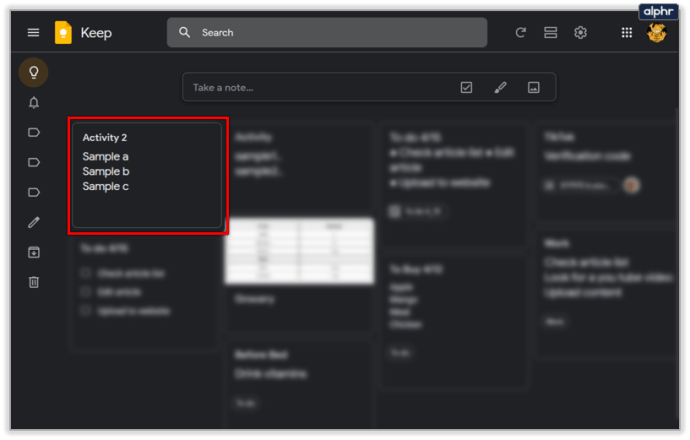
- ツールバーから3つの縦のドットを選択します。
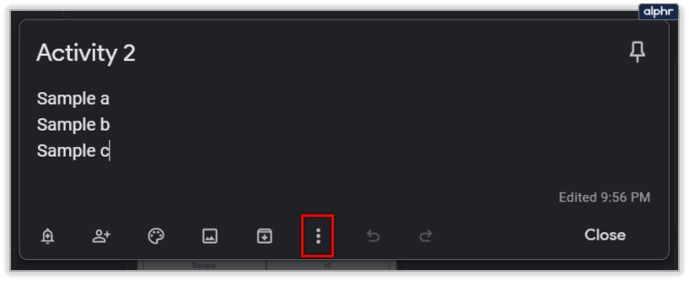
- ドロップダウンメニューから「メモの削除」を選択します。
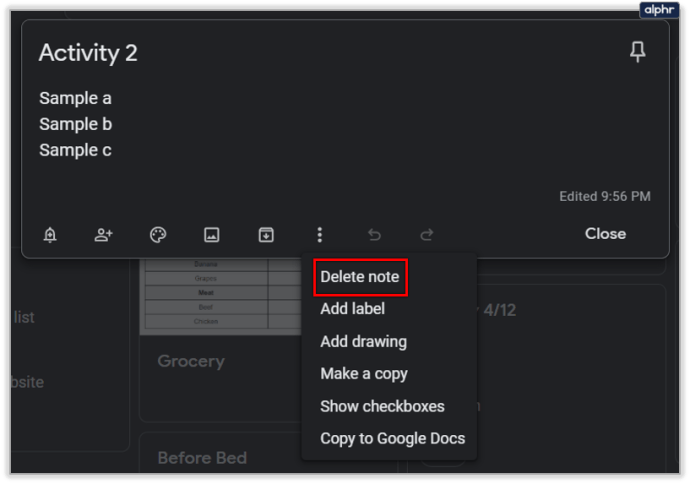
モバイルデバイスで、次の手順に従います。
- アプリを起動し、削除したいメモをタップします。
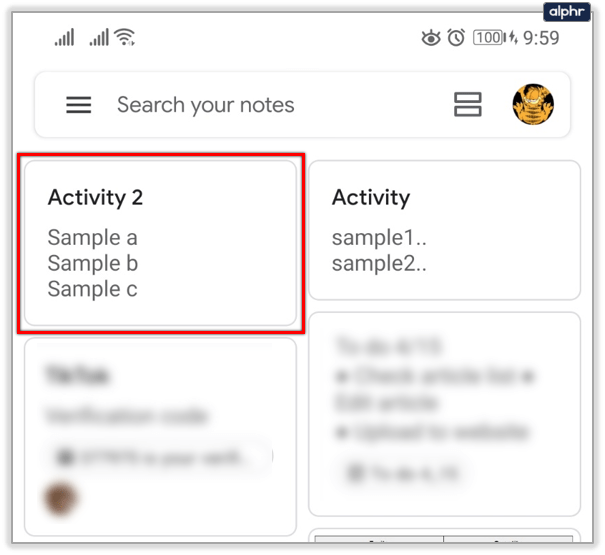
- 縦に並んだ3つの点をクリックし、[削除]を選択します。
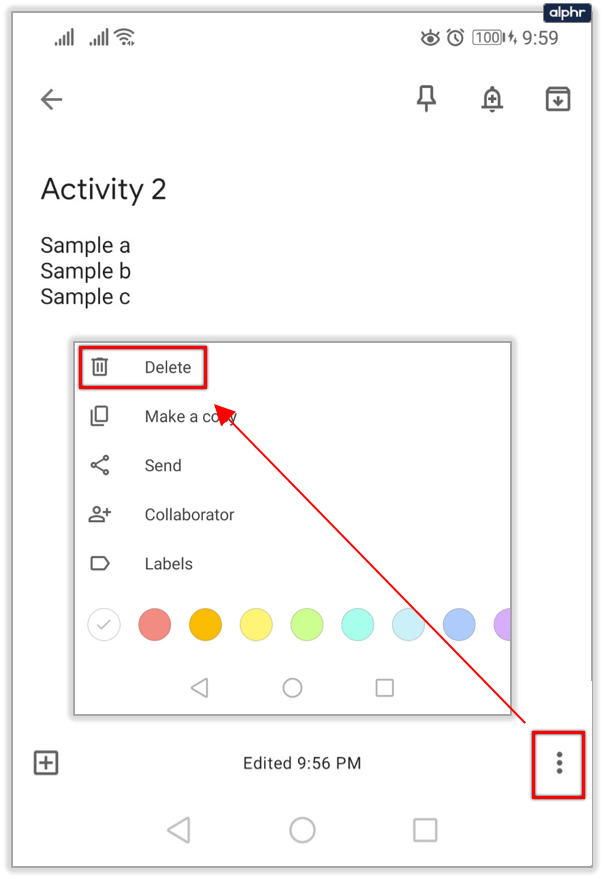
- 一度に複数のメモを削除する場合は、それぞれを長押しします。
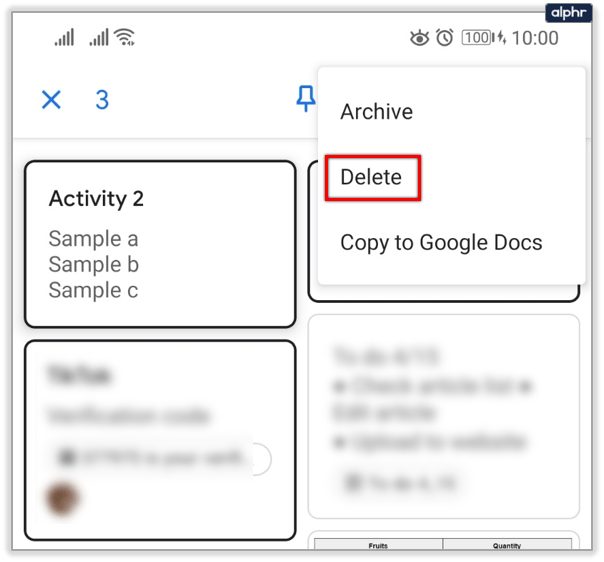
Google Keepを使用すると、削除したメモについて考えを変えることができることを覚えておくことが重要です。しかし、無期限ではなく、1週間だけです。メモが「ゴミ箱」フォルダに移動したら、戻っていずれかのメモをクリックし、「復元」を選択できます。

メモのアーカイブも同様ですが、メモを削除する代わりに、永久に保存します。 Google Keepにはデフォルトで「アーカイブ」フォルダがあり、ここに、もう表示する必要はないがアプリ内の履歴を保持したいすべてのメモ、リマインダー、リストを送信できます。

GoogleKeepの編集履歴を知る
Googleにこの機能をより目立たせて、すべてのリビジョンの完全な履歴を表示させたい場合、実際にできることは、GoogleKeepアプリからフィードバックを送信することだけです。
今のところ、最後の編集がいつで、メモがいつ作成されたかを確認することしかできません。一部のユーザーにとっては、それで十分です。特に、Google Keepにはフォーマットとカスタマイズに関していくつかの制限があることを考えると、それで十分です。
Google Keepで履歴を完全に編集しますか?以下のコメントセクションでお知らせください。